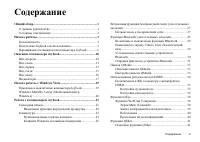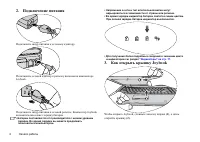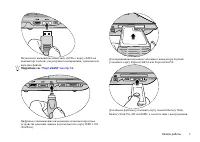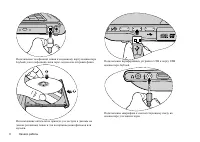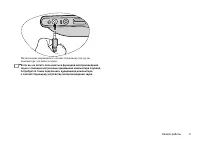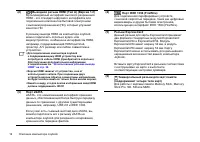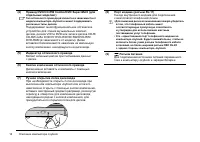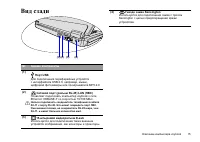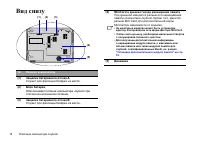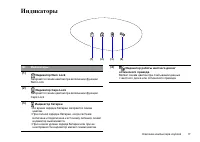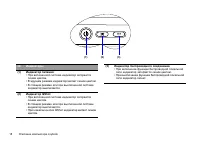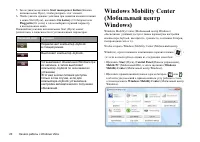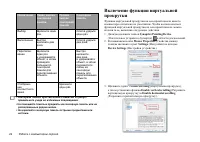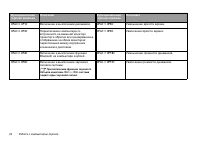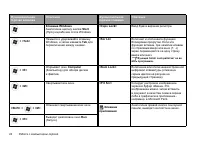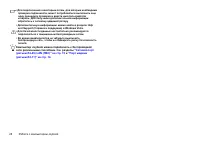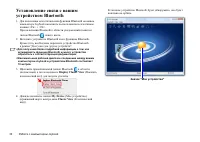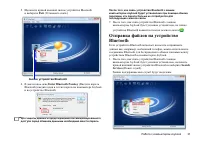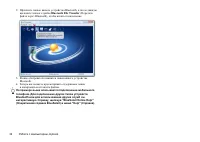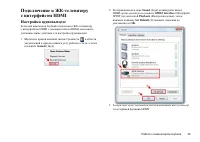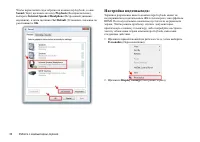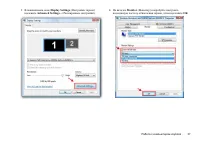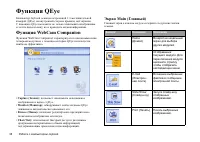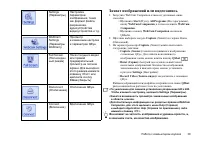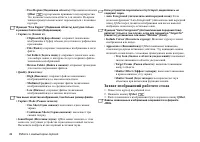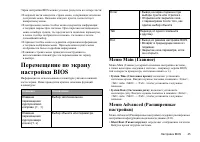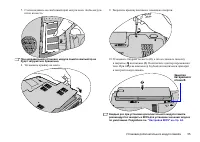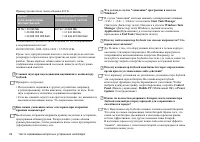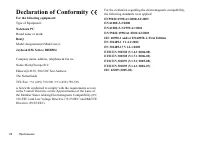Страница 2 - Авторские права
Авторские права Авторское право 2007 Корпорация BenQ. Все права защищены. Воспроизведение, передача, перезапись, хранение в информационно-поисковых системах, а также перевод на любой язык (в том числе компьютерный) в любой форме и любым способом (электронным, механическим, магнитным, оптическим, хим...
Страница 3 - Содержание
Содержание iii Содержание Общий обзор................................................................................ 1 О данном руководстве ........................................................... 1Условные обозначения .......................................................... 2 Начало работы......
Страница 5 - Общий обзор; О данном руководстве
Общий обзор 1 Общий обзор О данном руководстве В данном руководстве содержится основная информация о различных компонентах компьютера Joybook и описание их функций. Ниже перечислены основные разделы данного руководства. Заголовок раздела Описание Общий обзор Введение к данному руководству. Начало ра...
Страница 6 - Условные обозначения
Общий обзор 2 Условные обозначения В данном руководстве для различных целей применяются примечания, советы и предупреждения; см. описание ниже. Значок/символ Значение Описание Предупреждение Информация, которая служит, прежде всего, для предотвращения повреждений компонентов, данных, а также травм, ...
Страница 7 - Начало работы; Комплектность; Установка батареи
Начало работы 3 Начало работы В зависимости от модели вашего компьютера Joybook, его внешний вид может отличаться от иллюстраций, приведенных в настоящем руководстве. Комплектность В первый раз перед использованием Joybook необходимо проверить комплектность. Подробную информацию о комплектности можн...
Страница 8 - Подключение питания; Как открыть крышку Joybook
Начало работы 4 2. Подключение питания Подключите шнур питания к сетевому адаптеру. Подключите сетевой адаптер к разъему питания на компьютере Joybook. Подключите шнур питания к сетевой розетке. Компьютер Joybook автоматически начнет зарядку батареи. • Батареи поставляются от производителя с низким ...
Страница 9 - Выполнение начальной настройки
Начало работы 5 4. Выполнение начальной настройки Чтобы включить Joybook, нажмите кнопку питания, затем следуйте инструкциям на экране для выполнения начальной настройки Windows Vista. • Компьютер Joybook серии R56 лучше всего работает с ОС Windows Vista ™ Home Basic, Windows Vista™ Home Premium, Wi...
Страница 10 - Наращивание возможностей компьютера Joybook
Начало работы 6 Наращивание возможностей компьютера Joybook Подключение внешнего устройства отображения (например, монитор или проектор) к 15-штыревому видеоразъему D-sub на компьютере Joybook. Доступ к локальной сети (ЛВС) посредством подключения сетевого кабеля к порту ЛВС компьютера Joybook. Подк...
Страница 14 - Описание компьютера Joybook; Вид спереди
Описание компьютера Joybook 10 Описание компьютера Joybook Вид спереди № Передние компоненты (1) Встроенный микрофон Принимает звуковые и голосовые сигналы для записи. (1) (2) (5) (6) (3) (7) (4) (2) Встроенная камера (QEye) Встроенная камера с разрешением 1,3 мегапикселя (QEye), позволяющая проводи...
Страница 15 - Вид слева
Описание компьютера Joybook 11 Вид слева (1) (2) (3) (4) (5) (6) № Компоненты левой стороны (1) Вентиляционные отверстия Для отвода тепла и поддержания оптимальной температуры компьютера Joybook. Во избежание перегрева не загораживайте вентиляционные отверстия. Например, не пользуйтесь компьютером J...
Страница 17 - Вид справа
Описание компьютера Joybook 13 Вид справа (1) (2) (3) (4) (5) (6) (7) (8) (9) № Компоненты правой стороны (1) Гнездо аудиовыхода Используется для подключения наушников/головной гарнитуры или внешнего динамика при прослушивании аудиозаписей с компьютера Joybook. (2) Гнездо микрофона Используется для ...
Страница 19 - Вид сзади
Описание компьютера Joybook 15 Вид сзади № Задние компоненты (1) Порт USB Для подключения периферийных устройств с интерфейсом USB 2.0, например, мыши, цифровой фотокамеры или проигрывателя MP3.2.0 (2) Сетевой порт (разъем RJ-45) LAN (ЛВС) Позволяет подключать компьютер Joybook к сети Ethernet 100BA...
Страница 20 - Вид снизу
Описание компьютера Joybook 16 Вид снизу № Нижние компоненты (1) Защелка батарейного отсека A Служит для фиксации батареи на месте. (2) Блок батареи Обеспечивает питание компьютера Joybook при отключенном внешнем питании. (3) Защелка батарейного отсека B Служит для фиксации батареи на месте. (1) (2)...
Страница 23 - Начало работы с Windows Vista
Начало работы с Windows Vista 19 Начало работы с Windows Vista В зависимости от приобретенной вами модели, на компьютере Joybook может быть установлена последняя версия операционной системы Microsoft: Windows Vista™ Home Basic, Windows Vista™ Home Premium, Windows Vista™ Business или Windows Vista™ ...
Страница 25 - Работа с компьютером Joybook; Сенсорная панель
Работа с компьютером Joybook 21 Работа с компьютером Joybook Сенсорная панель Сенсорная панель с кнопками представляет собой указательное устройство, функционирующее аналогично дополнительному внешнему устройству мыши, выполняющего функции перемещения, прокрутки и выбора элементов. Ниже приводится о...
Страница 27 - Клавиатура; Функциональные горячие клавиши
Работа с компьютером Joybook 23 Клавиатура Функциональные горячие клавиши Функциональные горячие клавиши можно использовать для доступа к часто используемым функциям или быстрой установки настроек. Для использования горячей клавиши нажмите и удерживайте клавишу Fn (Функция) в нижнем левом углу клави...
Страница 31 - Подключение к беспроводной сети:
Работа с компьютером Joybook 27 Встроенная функция беспроводной связи (для отдельных моделей) Встроенная функция беспроводной связи компьютера Joybook обеспечивает возможность беспроводного доступа к другим устройствам беспроводной сети (например, сетевые станции (точки доступа), портативные компьют...
Страница 33 - Функция Bluetooth (для отдельных моделей)
Работа с компьютером Joybook 29 Функция Bluetooth (для отдельных моделей) Функция Bluetooth обеспечивает возможность подключения к различным устройствам и службам, поддерживающим передачу данных с помощью Bluetooth. Для печати документов можно установить беспроводное подключение, не прибегая к испол...
Страница 37 - Описание панели QMedia; Настройка панели QMedia
Работа с компьютером Joybook 33 Панель QMedia Описание панели QMedia Панель QMedia объединяет в себе несколько программных приложений, расширяющих мультимедийные возможности компьютера Joybook. Щелкните маленькую треугольную кнопку ; появится вращающаяся панель с кнопками. Настройка панели QMedia Ще...
Страница 38 - Использование разъема выхода HDMI
Работа с компьютером Joybook 34 Использование разъема выхода HDMI Цифровой интерфейс HDMI поддерживает несжатый видеопоток между совместимыми устройствами. К разъему выхода HDMI на компьютере Joybook можно подключить отдельно аудио- или видеоустройство, снабженное интерфейсом HDMI, например, поддерж...
Страница 39 - Настройка аудиовыхода:
Работа с компьютером Joybook 35 Подключение к ЖК-телевизору с интерфейсом HDMI Настройка аудиовыхода: Если ваш компьютер Joybook подключен к ЖК-телевизору с интерфейсом HDMI с помощью кабеля HDMI, выполните указанные ниже действия для настройки аудиовыхода: 1. Щелкните правой кнопкой значок Громкост...
Страница 40 - Настройка видеовыхода:
Работа с компьютером Joybook 36 Чтобы переключить звук обратно на компьютер Joybook, в окне Sound (Звук) щелкните вкладку Playback (Воспроизведение), выберите Internal Speaker/Headphone (Встроенный динамик/ наушники), а затем щелкните Set Default (Установить значения по умолчанию) и OK . Настройка в...
Страница 42 - Функция QEye; Функция WebCam Companion
Работа с компьютером Joybook 38 Функция QEye Компьютер Joybook оснащен встроенной 1,3-мегапиксельной камерой (QEye) на внутренней стороне крышки, над экраном. С помощью QEye вы можете не только захватывать изображения и делать видеосъемку, но и проводить видеоконференции. Функция WebCam Companion Фу...
Страница 43 - Захват изображений или видеозапись
Работа с компьютером Joybook 39 Захват изображений или видеозапись 1. Запустите WebCam Companion одним из указанных ниже способов. • Щелкните Start (Пуск), All Programs (Все программы), папку WebCam Companion , а затем щелкните WebCam Companion . • Щелкните кнопку WebCam Companion на панели QMedia. ...
Страница 44 - Наблюдение; Проведение видеоконференций
Работа с компьютером Joybook 40 Наблюдение Функция Monitor (Монитор) определяет наличие любого движения в диапазоне видимости QEye и автоматически записывает его. При этом будет отправлено текстовое сообщение или сообщение электронной почты с предупреждением. Можно даже воспользоваться возможностью ...
Страница 45 - Функции QShot; Основные функции QShot
Работа с компьютером Joybook 41 Функции QShot QShot - это изолированное приложение Windows, включенное в набор программ на вашем компьютере Joybook. Нажатием кнопки QShot можно выполнить захват изображения экрана в виде одного неподвижного изображения или серии изображений или сделать видеозапись эк...
Страница 46 - Захват изображений рабочего стола
Работа с компьютером Joybook 42 • Free Region (Подвижная область): При нажатии кнопки QShot курсор мыши принимает вид перекрестия. Это позволяет выделить область для захвата. Во время записи прямоугольник может перемещаться с помощью курсора. Функция "Free Region" (Подвижная область) доступн...
Страница 48 - Настройка BIOS
Настройка BIOS 44 Настройка BIOS BIOS (Basic Input/Output System - Базовая система ввода/вывода) представляет собой уровень программного обеспечения, называемый микропрограммами, который осуществляет перевод команд других уровней программного обеспечения в команды, которые известны аппаратному обесп...
Страница 52 - Восстановление системы; Функция QDataTrove; Запуск функции QDataTrove:; Резервное копирование файлов:
Восстановление системы 48 Восстановление системы Восстановление системы - это процесс, приводящий к уничтожению данных. Необходимо сделать резервную копию всех данных и приложений до начала процедуры восстановления. Перед тем, как продолжить, убедитесь, что система подключена к сети питания переменн...
Страница 53 - Восстановление резервных файлов:
Восстановление системы 49 c. Далее следуйте инструкциям на экране. В процессе резервного копирования на диске D: создается папка "BenQ user" (Пользователь BenQ), которую можно записать на компакт-диск и сохранить независимо от QDataTrove. Восстановление резервных файлов: a. Чтобы найти имеющ...
Страница 56 - Подключение к устройству отображения VGA
Подключение внешних устройств отображения 52 Подключение внешних устройств отображения Подключение к устройству отображения VGA Видеосигнал компьютера Joybook можно вывести на внешнее устройство отображения - например, на проектор или монитор. После подключения кабеля VGA автоматически появится возм...
Страница 60 - Общие сведения
Часто задаваемые вопросы и устранение неполадок 56 Часто задаваемые вопросы и устранение неполадок В данном разделе описаны ситуации, которые могут возникнуть при работе с компьютером, а также основные рекомендации по устранению неполадок. Если устранить неисправность самостоятельно не удается, неме...
Страница 62 - Подключение
Часто задаваемые вопросы и устранение неполадок 58 Подключение Модем не подсоединяется на скорости 56 K. Почему? На скорость соединения могут влиять различные факторы, например, помехи на линии, количество пользователей, пользующихся услугами данного поставщика услуг Интернет, а также возраст и сост...
Страница 67 - Экран
Часто задаваемые вопросы и устранение неполадок 63 Экран На экране нет изображения. Проверьте индикатор питания. • Если он не горит, на компьютер Joybook не подается питание. Подсоедините адаптер сетевого питания и перезапустите компьютер Joybook. • Если индикатор светится желтым цветом, компьютер J...
Страница 68 - Чистка и обслуживание батареи; Обслуживание батареи
Чистка и обслуживание батареи 64 Чистка и обслуживание батареи Обслуживание батареи 1. Для использования полного заряда батареи необходимо провести до 4 циклов зарядки/разрядки. 2. Для сохранения состояния батареи необходимо полностью заряжать, а потом разряжать батарею каждые две или три недели. 3....
Страница 69 - Обслуживание и техническая поддержка
Обслуживание и техническая поддержка 65 Обслуживание и техническая поддержка Всемирная Интерактивная служба BenQ Joybook Добро пожаловать во всемирную интерактивную службу поддержки BenQ Joybook ( http://Support.BenQ.com ). Для обеспечения нормальной эксплуатации компьютера Joybook предоставляются с...
Страница 70 - Приложение
Приложение 66 Приложение Общие правила техники безопасности При настройке и работе с компьютером Joybook обращайте особое внимание на следующие рекомендации: 1. Храните это руководство в надежном месте, чтобы обращаться к нему при необходимости. 2. Соблюдайте все указания и требования, относящиеся к...